Windows10系统之家 - 安全纯净无插件系统之家win10专业版下载安装
时间:2020-09-19 16:58:47 来源:Windows10之家 作者:admin
很多用户升级win10过程中有出现过无限重启的蓝屏现象,那么win10蓝屏重启怎么办?win10蓝屏重启现象会在电脑屏幕中显示“你的电脑遇到问题,需要重新启动。我们只收集某些错误信息,然后为你重新启动。”下面我们来看看如何解决win10蓝屏重启问题。

1、右键点击win10桌面开始菜单,打开“设置”—“更新和安全”,如图:
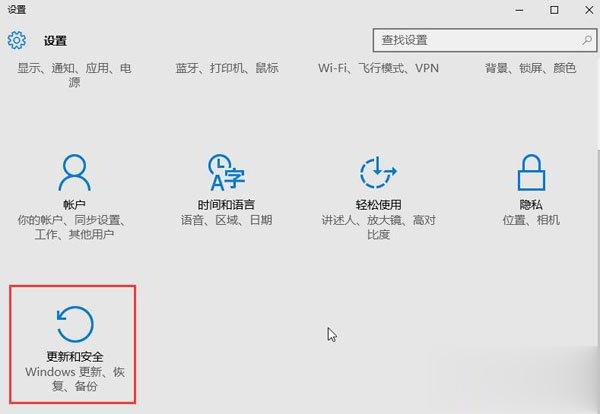
2、接着在“更新和安全”窗口点击左侧“恢复”,在右侧窗口中点击“立即重启”,如图:
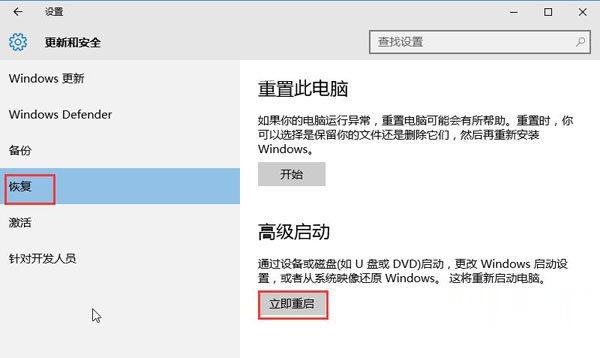
3、重启后点击“疑难解答”,然后在“高级选项”窗口点击“启动设置”,如图:
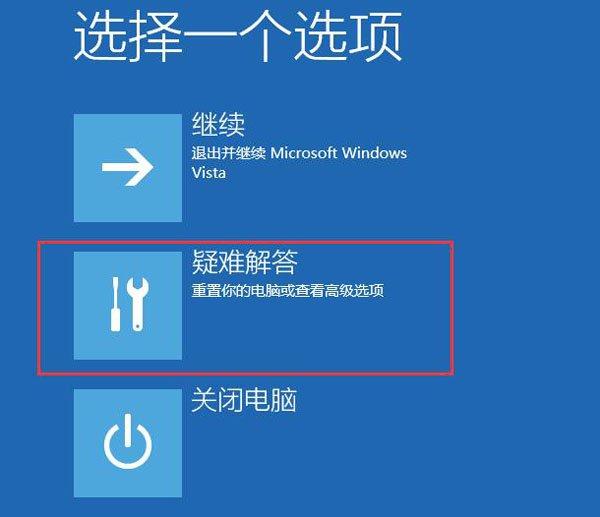

4、在“启动设置”窗口中点击“重启”,如图:
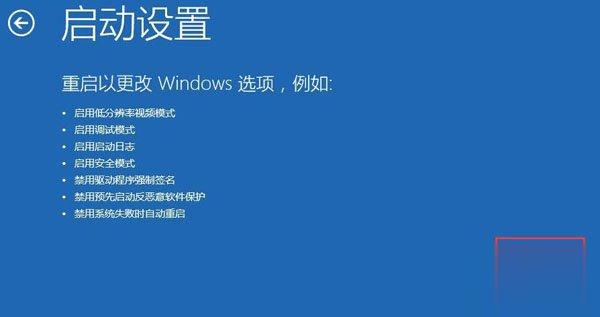
5、接着在“启动设置”窗口中根据提示,按f4进入安全模式,如图:
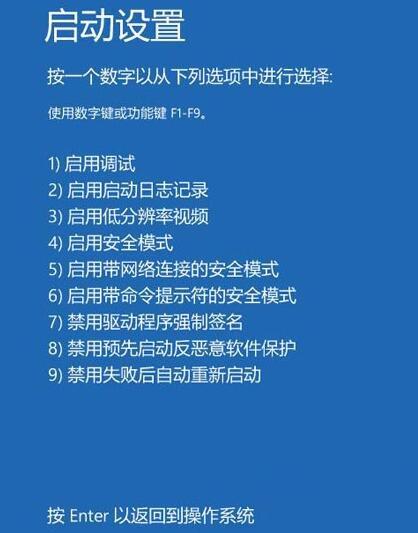
6、在安全模式下,右键点击开始菜单,接着点击“设备管理器”,如图:
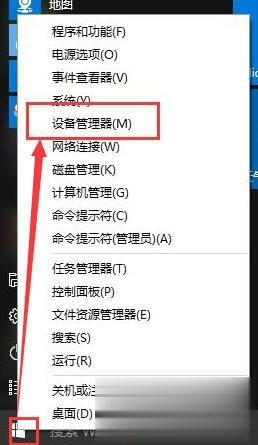
7、“设备管理器”窗口中找到显卡,右键点击该显卡,然后在右键菜单中禁用显卡或卸载显卡驱动,如图:
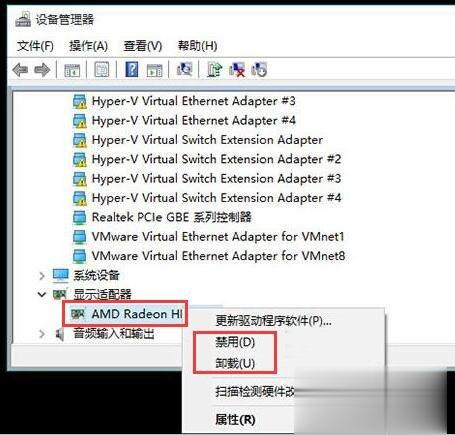
对于win10蓝屏重启问题,我们可以用以上方法在安全模式中禁用独立显卡或卸载显卡驱动来解决类似问题。蓝屏大多都是因为驱动问题导致,如果在安全模式下不再出现蓝屏或无限重启问题,那么基本上可以判断是第三方软件或驱动的影响,用户可逐一卸载来排查。
相关文章
热门教程
热门系统下载
热门资讯





























